
Windows上のフォルダ名やファイル名を一括でコピーできる便利な小ワザ。Windows10や11で作業する人は是非
最終更新 [2022年6月29日]
この記事内には広告リンクが含まれています。
\\どうかフォローをお願いします…//
< この記事をシェア >
Windows 10、11で複数のフォルダ名やファイル名を一括でコピーする方法です。

Windowsで作業している時にフォルダ名やファイル名を一括でコピー&ペーストしたい、ということはないでしょうか?
自分はWindowsでの作業が多いのでけっこうフォルダ名やいろんなファイルの名前をコピーするということが頻繁にあります。
1つ1つフォルダ/ファイル名を編集⇒コピー⇒ペーストという流れでやるとけっこうしんどいです。
そんな時に使えるWindows 10、11で複数のフォルダ/ファイル名を一括でコピー&ペーストする小ワザを紹介します。
【Windows】複数のフォルダ/ファイル名を一括でコピー&ペーストする方法
ちょっと面倒だけど1つ1つファイル名をコピーするよりも捗る小ワザ
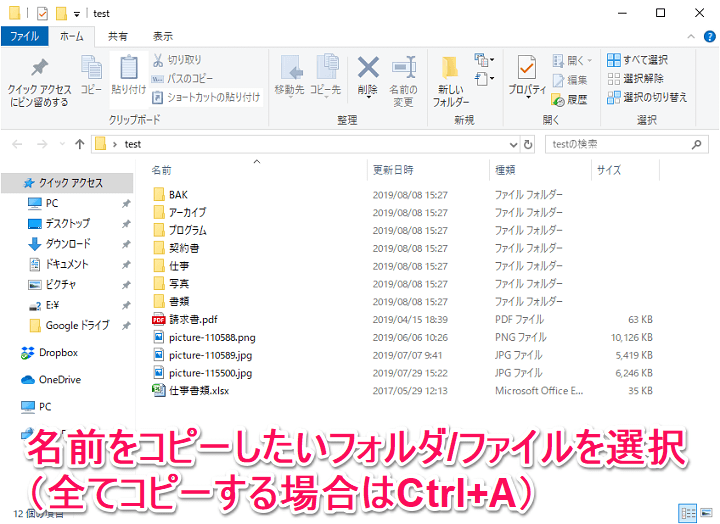
名前をコピーしたいフォルダ/ファイル名を選択します。
すべて選択する場合は、Ctrl+Aなどで全選択します。
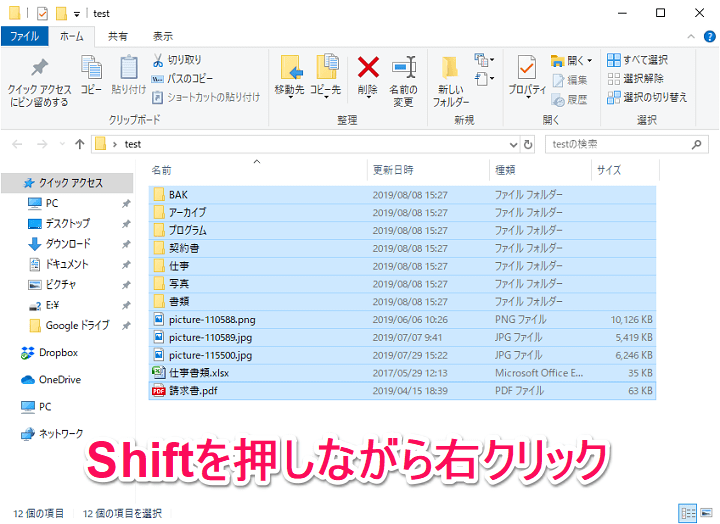
名前をコピーしたいフォルダ/ファイルを選択したら、Shiftキーを押しながら右クリックします。
フルパスのフォルダ/ファイル名がコピーされる
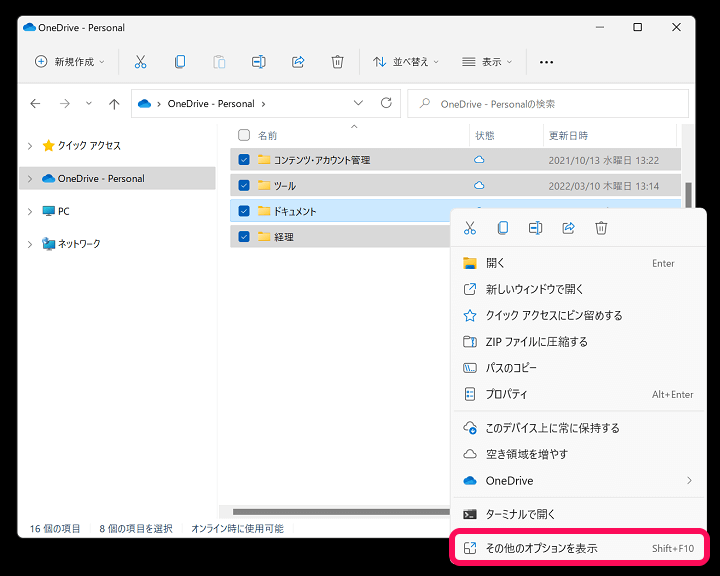
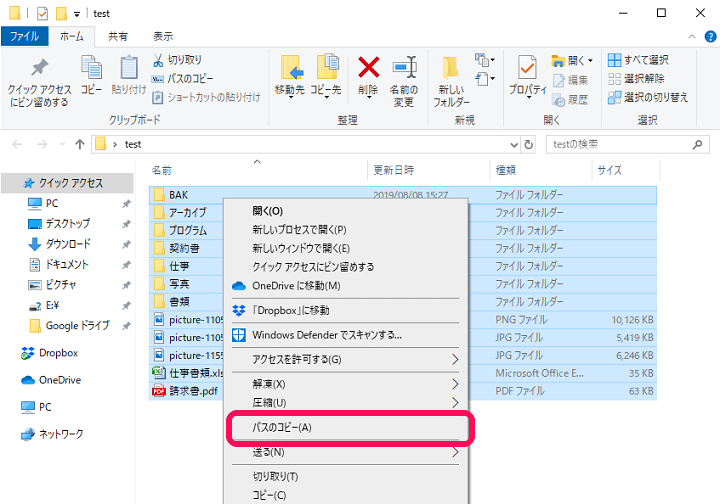
表示されるメニュー内の「パスのコピー」をクリックします。
(Windows 11の場合は「右クリック > その他のオプションを表示 > パスのコピー」を選択)
これでフルパス付のフォルダ/ファイル名がコピーされます。
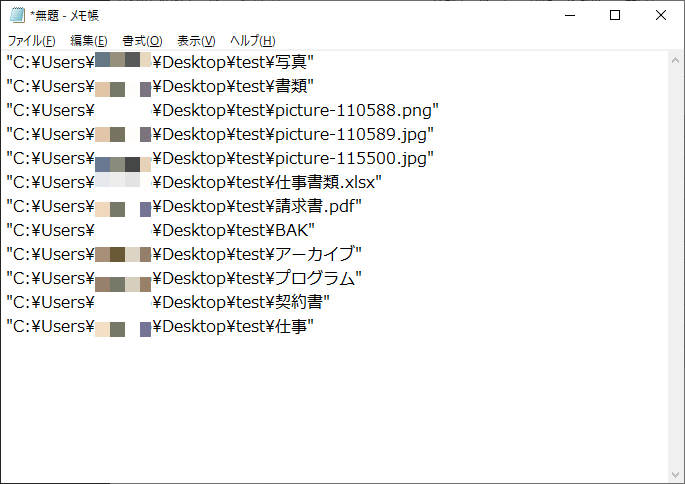
メモ帳にペーストしてみました。
↑のようにC:\~というようにフルパスがついた状態でフォルダ/ファイル名が一括でコピーされます。
フォルダ/ファイル名だけにしたい場合は、パスの部分を置換して削ります。
使っているエディターによってやり方は異なりますが、Windowsには絶対入っているメモ帳でのやり方を紹介します。
パスを置換してフォルダ/ファイル名だけにする
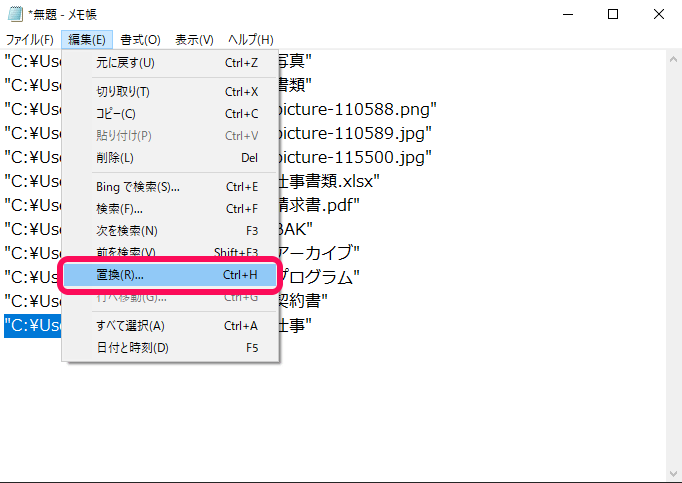
削りたいパスの部分を選択して、編集 > 置換を選択します。
ちなみにキーボードのCtrl+Hでショートカットキーも使えます。
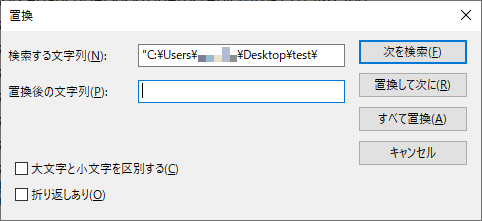
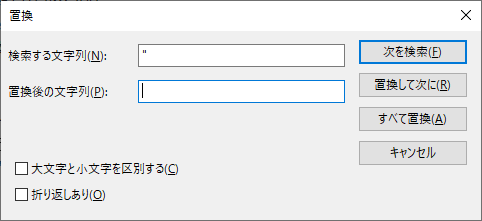
パスの部分を空白に置換します。
同じように「”」も空白に置換します。
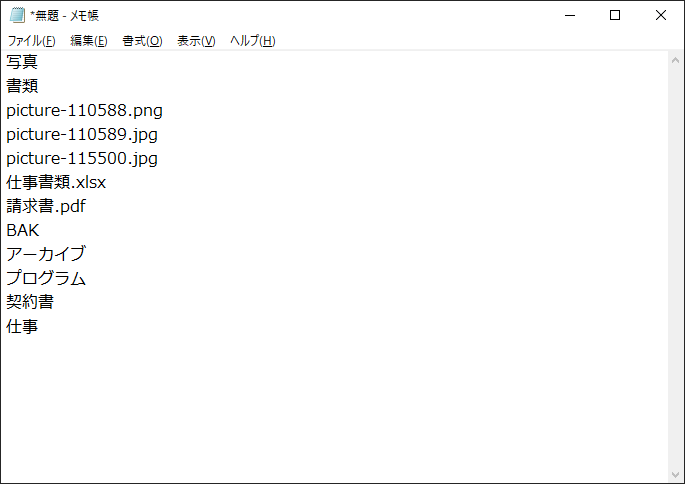
こんな感じでフォルダ/ファイル名だけがコピーできました。
ちょっと面倒ですが、慣れるとサクサクできます。
Windowsで作業する人で複数のフォルダ/ファイル名を一括でコピー&ペーストしたい時にはかなり使える小ワザなのでWindowsユーザーは是非。
< この記事をシェア >
\\どうかフォローをお願いします…//
この【Windows】複数のフォルダ/ファイル名をまとめて一括でコピー&ペーストする方法の最終更新日は2022年6月29日です。
記事の内容に変化やご指摘がありましたら問い合わせフォームまたはusedoorのTwitterまたはusedoorのFacebookページよりご連絡ください。

























